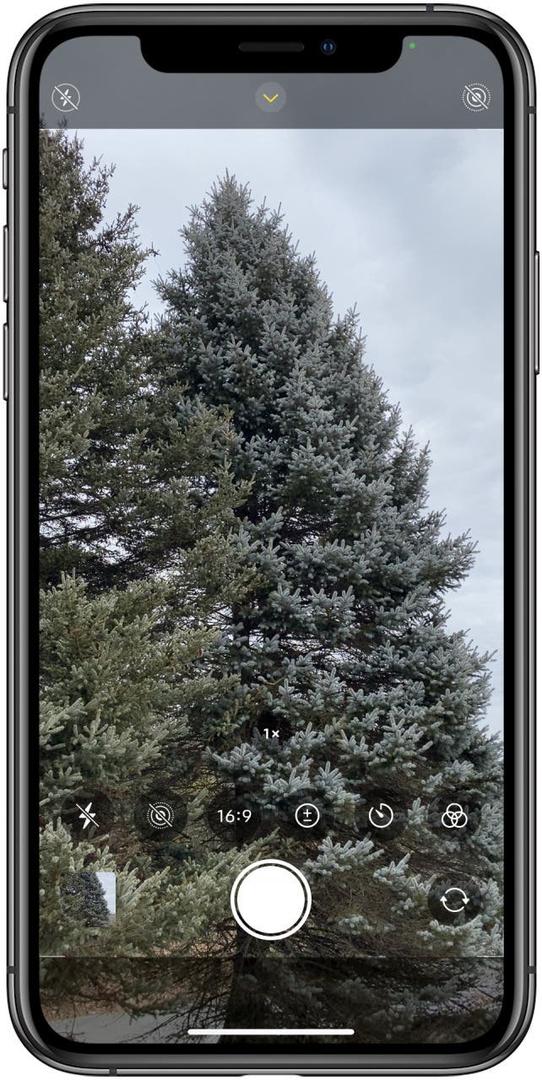* 이 포스팅은 일부 아이폰 라이프의 오늘의 팁 뉴스레터입니다. 가입하기. *
iPhone에서 이미지를 정사각형으로 만들고 싶거나 사진의 종횡비를 변경하는 방법은 간단합니다! Instagram에 적합한 크기로 자르기 위해 이미 준비될 때까지 기다리지 마십시오. 카메라 앱에서 바로 화면비를 변경하세요. 나중에 자를 필요가 없도록 올바른 크기로 사진을 찍도록 iPhone에서 카메라 설정을 변경하는 방법에 대해 알아봅니다.
다음으로 이동:
- 카메라 앱에서 종횡비를 변경하는 방법
- 3가지 종횡비
카메라 앱에서 종횡비를 변경하는 방법
iPhone 사진 크기를 완벽하게 하려면 실제로 사진을 찍을 때 최대한 가깝게 촬영해야 하므로 나중에 자를 필요가 최소화됩니다. 더 멋진 iPhone 사진에 대한 조언을 원하시면 무료로 가입하십시오. 오늘의 팁 뉴스레터.
- 귀하의 카메라 앱.
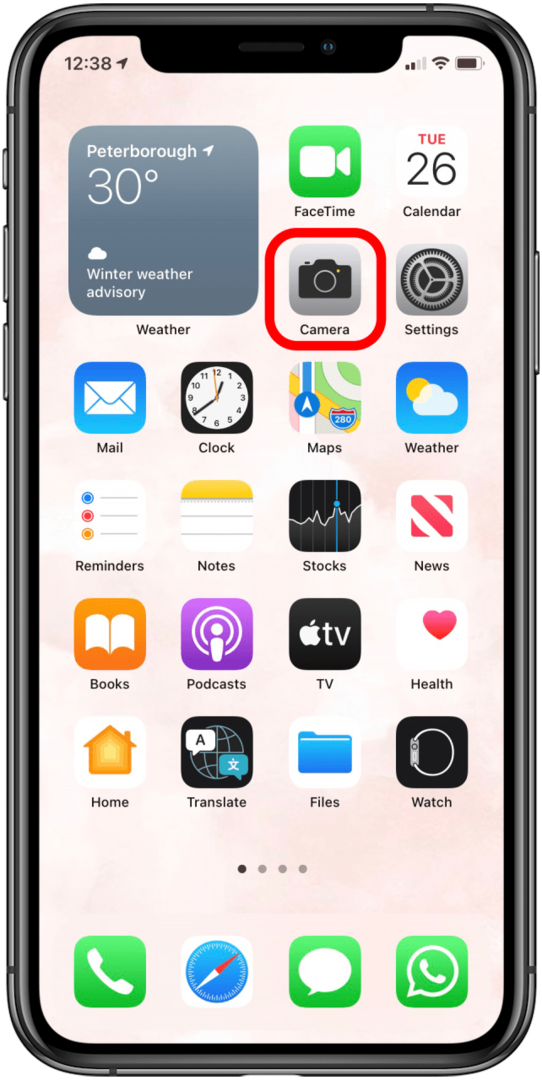
- 뷰파인더 아래에서 확인하십시오. 사진방법.
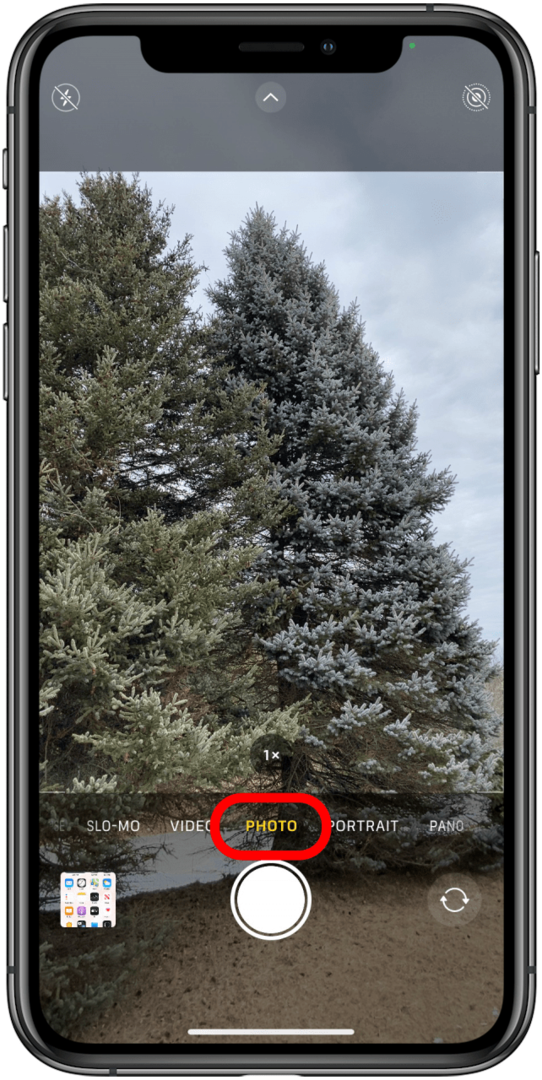
- 찍고 싶은 사진의 구도를 잡습니다.
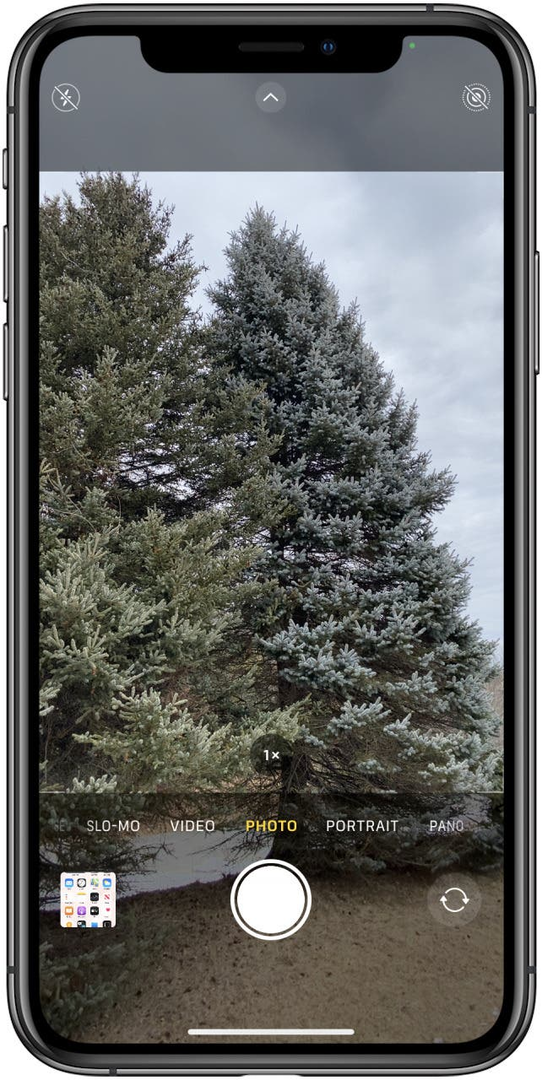
- 탭 화면 상단의 화살표 뷰파인더 아래의 전체 작업 메뉴에 액세스합니다.

- 비율(1:1, 4:3 또는 16:9)을 표시하는 원을 탭합니다.
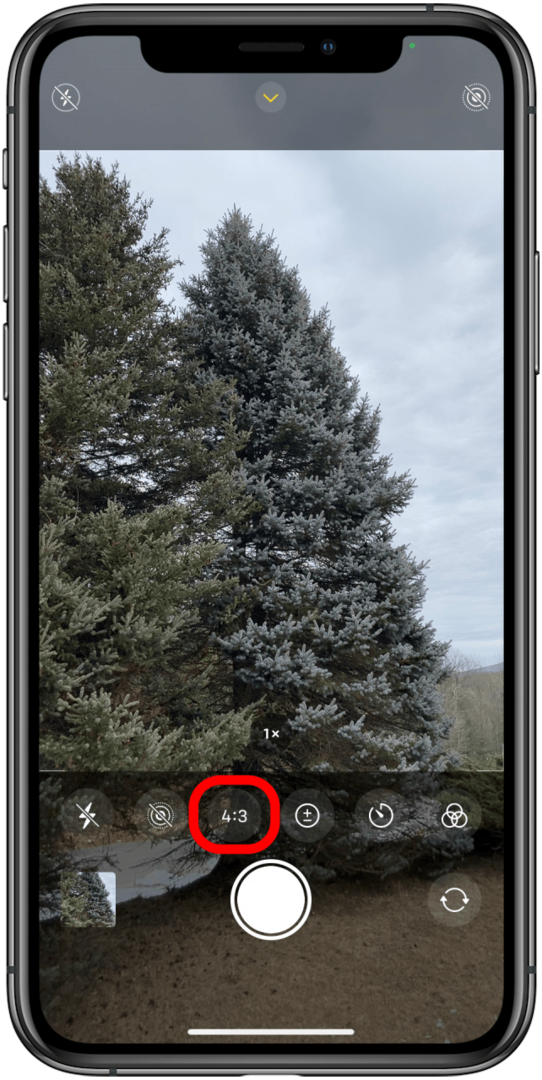
- 이미지에 대한 계획에 가장 적합한 종횡비를 선택하십시오.
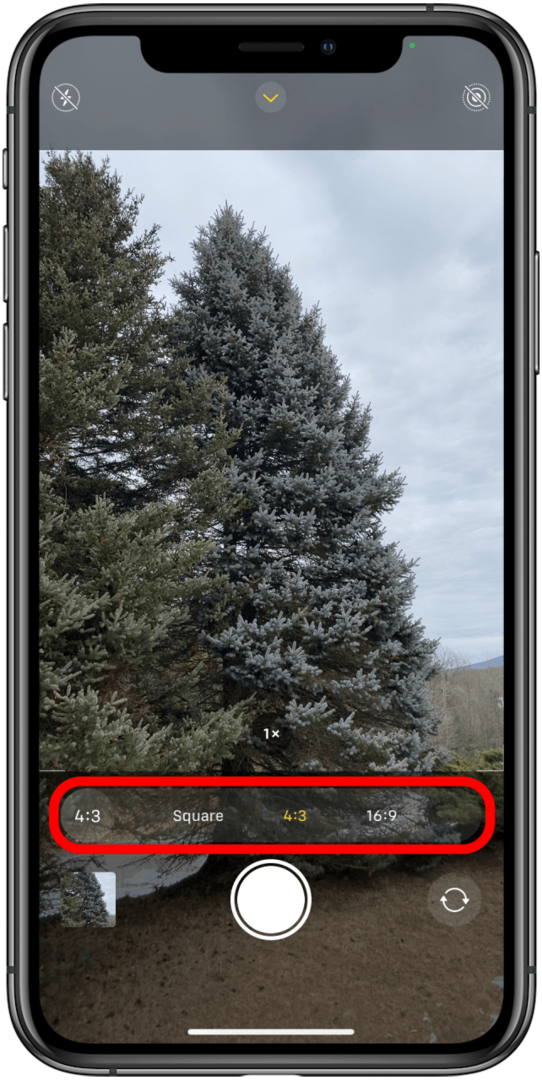
- 셔터 버튼을 눌러 사진을 찍습니다.
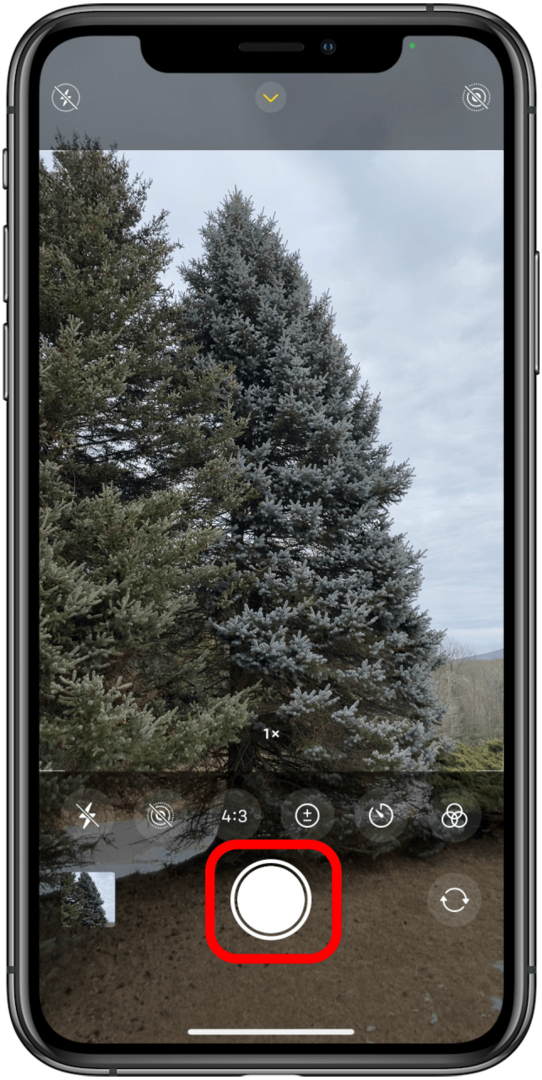
3가지 종횡비
세 가지 종횡비 옵션 중에서 선택할 수 있지만 사진 모드에 있어야 합니다. 세로 및 파노라마와 같은 다른 모드는 현재 기본값 외에 다른 비율을 제공하지 않습니다. 그렇다면 세 가지 옵션은 무엇이며 각각이 좋은 점은 무엇입니까? 한 번 보자.
정사각형
정사각형 옵션은 Instagram과 같은 앱에서 사진을 공유할 때 가장 많이 사용됩니다. 많은 사이트에서 프로필 사진에 대해 정사각형 사진만 업로드할 수 있으며 아직 그렇게 설정되지 않은 경우 사진이 자동으로 자릅니다. 언제든지 돌아가서 직접 사진을 자를 수 있지만 정사각형 모드로 사진을 찍는 것이 더 나은 경우가 많습니다. 그것이 당신이 원하는 최종 결과가 무엇인지 알 때, 구성이 당신이 찾고 있는 것인지 확인하기 위해 을위한.
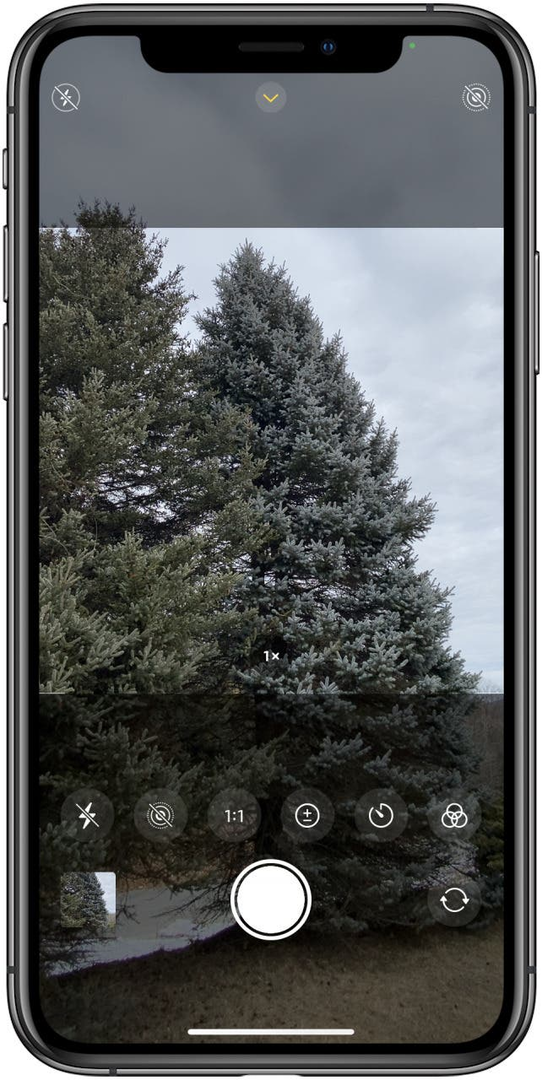
4:3
이것은 사진의 기본 종횡비입니다. 많은 소셜 미디어 공유 사이트는 이러한 사진을 쉽게 공유할 수 있도록 형식이 지정되어 있으며 레이아웃은 우리가 수년 동안 보아온 많은 인쇄된 사진을 모방하여 직관적으로 느껴집니다. 그래도 사진에 관심이 있다면 자르기나 확대/축소 기능을 사용하고 싶을 수 있지만 이렇게 하면 사진 자체의 품질이 떨어질 수 있습니다.

16:9
이것은 현재 iPhone에서 촬영할 수 있는 가장 큰 사진 크기입니다. 이미지 품질을 유지하면서 자동 줌을 제공하고 사진이 화면의 대부분을 차지할 수 있습니다. 우리가 자연스럽게 보는 것과 가장 유사하지만 프레임에 포함되는 양이 적기 때문에 자르기 옵션이 줄어들므로 나중에 편집하고 싶다면 4:3이 더 나은 옵션일 수 있습니다.